win8系统网络打印机脱机问题可通过以下步骤解决:1.检查物理连接,确保电脑和打印机在同一网络;2.重启打印机与电脑;3.查看并清理打印队列;4.更新或重新安装驱动程序;5.检查ip地址设置,避免冲突;6.调整防火墙设置允许打印机通信;7.运行打印机疑难解答工具;8.确认print spooler服务正在运行;9.检查端口设置是否正确。此外,启用网络发现和文件共享可解决找不到打印机的问题,而清除错误任务则可通过手动取消、重启服务或使用命令行实现。为避免频繁脱机,建议设置静态ip、定期更新驱动、保持网络稳定、合理安排打印任务并优化路由器设置。

win8系统网络打印机脱机,通常意味着你的电脑和打印机之间失去了连接,或者打印机驱动程序出现了问题。解决这个问题,需要一步步排查,从最简单的开始。

网络打印机脱机问题,其实是个挺常见的麻烦。别慌,咱们一步步来。

解决方案
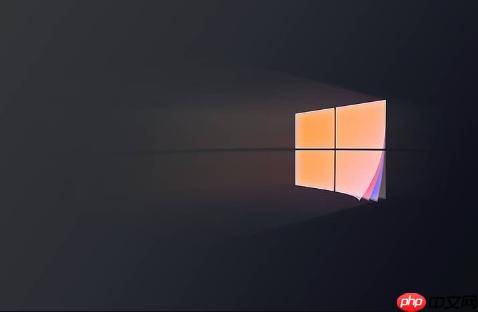
找不到网络打印机,问题可能出在网络发现设置上。确保你的Win8电脑启用了网络发现和文件共享。打开“控制面板”,选择“网络和共享中心”,然后点击“高级共享设置”。确保“启用网络发现”和“启用文件和打印机共享”都被选中。另外,检查你的网络配置文件是否设置为“专用网络”。如果是“公用网络”,可能会限制网络发现。
打印队列卡住,是网络打印机脱机的常见原因。要清除打印队列,可以尝试以下步骤:
net stop spooler del %systemroot%\System32\Spool\Printers\* /Q /F /S net start spooler
这些命令会停止Print Spooler服务,删除打印队列中的所有文件,然后重新启动服务。
要避免网络打印机频繁脱机,可以从以下几个方面入手:
以上就是win8系统网络打印机脱机_win8打印队列异常的解决方案的详细内容,更多请关注php中文网其它相关文章!

Windows激活工具是正版认证的激活工具,永久激活,一键解决windows许可证即将过期。可激活win7系统、win8.1系统、win10系统、win11系统。下载后先看完视频激活教程,再进行操作,100%激活成功。




Copyright 2014-2025 https://www.php.cn/ All Rights Reserved | php.cn | 湘ICP备2023035733号